Ερώτηση
Θέμα: Πώς μπορώ να διαγράψω το φάκελο Windows.old στα Windows;
Μόλις έκανα αναβάθμιση στα Windows 10 από τα Windows 8.1. Δεν σκέφτομαι να επιστρέψω στην προηγούμενη έκδοση των Windows. Λοιπόν, θέλω να διαγράψω εντελώς τον φάκελο Windows.old. Φαίνεται ότι η απλή διαγραφή δεν λειτουργεί.
Λυμένη απάντηση
Το Windows.old είναι ένας νόμιμος φάκελος που δημιουργείται στο σύστημα μετά την αναβάθμιση του λειτουργικού συστήματος Windows.
[1] Δεν έχει σημασία αν κάνατε αναβάθμιση από Windows 7, Windows 8 ή Windows 8.1, θα βρείτε αυτόν τον φάκελο να αποθηκεύει όλες τις πληροφορίες από το προηγούμενο λειτουργικό σύστημα. Αυτός ο φάκελος περιλαμβάνει διάφορα δεδομένα και εφαρμογές που είναι αποθηκευμένες σε φακέλους Windows, Program Files, Documents και Settings.Υπάρχουν δύο κύριοι λόγοι για τους οποίους δημιουργήθηκε αυτός ο φάκελος. Πρώτον, αυτός ο φάκελος επιτρέπει την ανάκτηση μεμονωμένων αρχείων. Έτσι, εάν δεν μπορείτε να βρείτε ορισμένα από τα σημαντικά έγγραφα ή αρχεία μετά την αναβάθμιση στην πιο πρόσφατη έκδοση των Windows,[2] μπορείτε να κοιτάξετε μέσα από αυτόν τον φάκελο και να αντιγράψετε μεμονωμένα αρχεία. Με άλλα λόγια, είναι τα αντίγραφα ασφαλείας σας. Δεύτερον, εάν δεν σας άρεσε το πιο πρόσφατο λειτουργικό σύστημα και βρείτε την ανάγκη να κάνετε υποβάθμιση, αυτός ο φάκελος είναι επίσης απαραίτητος για μια τέτοια διαδικασία.
Οι ειδικοί προτείνουν πάντα να διατηρείτε αυτόν τον φάκελο για μερικές ή δύο ημέρες μετά την αναβάθμιση του λειτουργικού συστήματος, προκειμένου να ανακτήσετε τα αρχεία σας ή να κάνετε υποβάθμιση. Ωστόσο, εάν έχετε αποθηκευμένα αντίγραφα ασφαλείας στην εξωτερική συσκευή και δεν έχετε πρόθεση να επιστρέψετε στην παλιά έκδοση του λειτουργικού συστήματος, μπορεί να βρείτε αυτόν τον φάκελο άχρηστο. Ένας από τους κύριους λόγους για τους οποίους οι άνθρωποι εκφράζουν την επιθυμία να διαγράψουν το φάκελο Windows.old είναι ότι χρειάζεται πολύς χώρος στον σκληρό δίσκο.
Πράγματι, ανάλογα με το πόσα δεδομένα είχατε, αυτός ο φάκελος μπορεί να πάρει από 10 GB έως δύο ή τρεις φορές περισσότερο χώρο. Πράγματι, εάν ο υπολογιστής σας δεν διαθέτει μεγάλη μονάδα δίσκου,[3] μπορεί να σας λείπει ο χώρος για τα νέα σας δεδομένα. Έτσι, μπορεί να βρείτε αυτόν τον φάκελο ενοχλητικό και να σας πιάνει πολύ πολύτιμο χώρο.
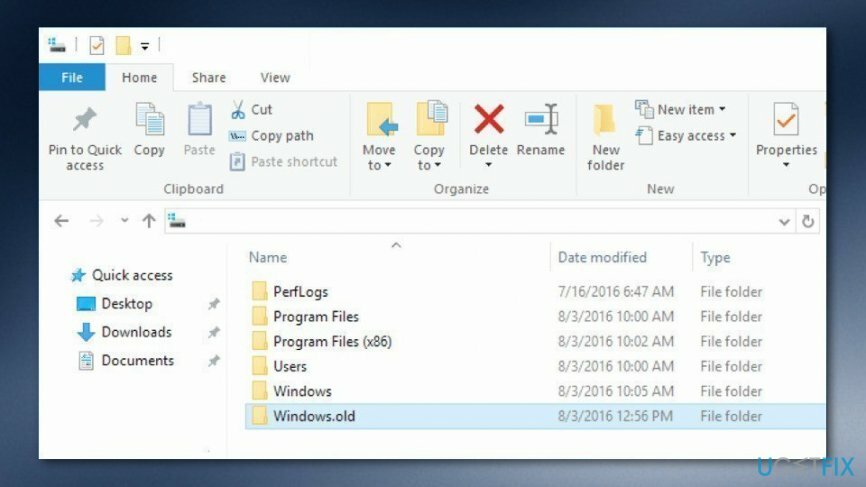
Εάν θέλετε να διαγράψετε το Windows.old, έχετε δύο επιλογές. Μπορείτε να περιμένετε έναν μήνα έως ότου τα Windows καταργήσουν αυτόματα αυτόν τον φάκελο ή μπορείτε να το κάνετε με μη αυτόματο τρόπο. Εάν θέλετε να το ξεφορτωθείτε αυτή τη στιγμή, θα πρέπει να γνωρίζετε ότι είναι αδύνατο να το διαγράψετε τόσο απλά όσο οι κανονικοί φάκελοι. Παρά το γεγονός αυτό, δεν είναι δύσκολο έργο.
Πώς να διαγράψετε το φάκελο Windows.old στα Windows;
Για να απεγκαταστήσετε αυτά τα αρχεία, πρέπει να αγοράσετε την έκδοση με άδεια χρήσης Reimage Reimage απεγκατάσταση λογισμικού.
Εάν αποφασίσετε να κάνετε κλικ στο κουμπί Del στο πληκτρολόγιό σας ή να αφαιρέσετε το φάκελο Windows.old από την Εξερεύνηση αρχείων, θα ακούσετε έναν ήχο σφάλματος των Windows και θα δείτε ένα προειδοποιητικό μήνυμα. Δεν είναι ο σωστός τρόπος για να αφαιρέσετε αυτόν τον φάκελο από το σύστημα. Η κατάργηση απαιτεί τη χρήση ενός εργαλείου εκκαθάρισης δίσκου των Windows. Μην ανησυχείς. Δεν χρειάζεται να εγκαταστήσετε κανένα νέο λογισμικό. Αυτή η εφαρμογή είναι ήδη εγκατεστημένη στο μηχάνημά σας. Επομένως, ακολουθήστε τα παρακάτω βήματα και αφήστε λίγο χώρο στον υπολογιστή σας.
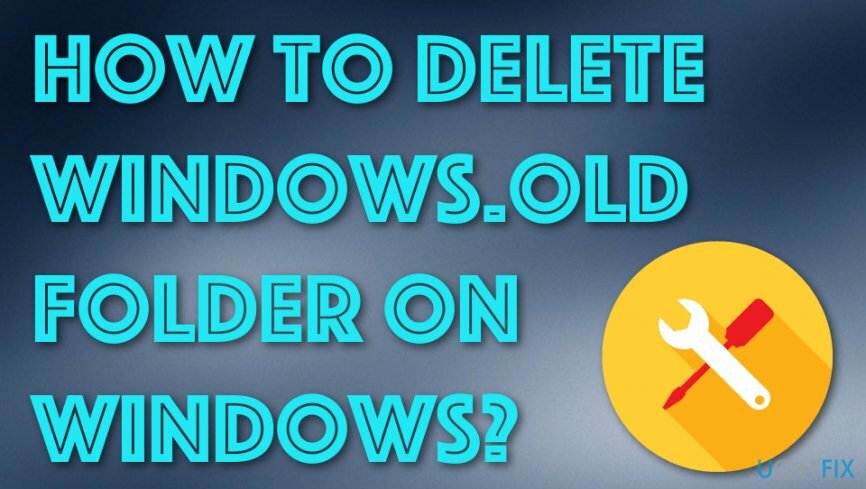
Μέθοδος 1. Χρησιμοποιήστε την Εκκαθάριση δίσκου των Windows για να διαγράψετε το Windows.old
Για να απεγκαταστήσετε αυτά τα αρχεία, πρέπει να αγοράσετε την έκδοση με άδεια χρήσης Reimage Reimage απεγκατάσταση λογισμικού.
1. Ανοιξε Εκκαθάριση δίσκου των Windows εφαρμογή. Κάνε κλικ στο Αρχή και χρησιμοποιήστε την αναζήτηση των Windows για να βρείτε αυτό το πρόγραμμα.
2. Ανοίξτε το πρόγραμμα και επιλέξτε την κύρια μονάδα δίσκου συστήματος. Κάντε κλικ στο Εκκαθάριση αρχείων συστήματος πατήστε και περιμένετε μερικά λεπτά μέχρι τα Windows να ολοκληρώσουν τη σάρωση.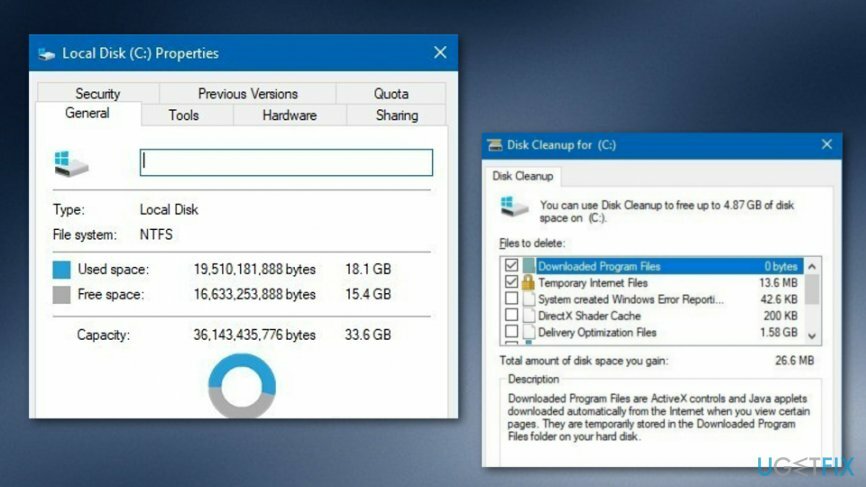
3. Όταν λαμβάνετε αποτελέσματα σάρωσης, θα βρείτε μια λίστα με διαφορετικά αρχεία και πόσο χώρο στο δίσκο χρησιμοποιείται. Για παράδειγμα, θα δείτε Κάδος Ανακύκλωσης, Προσωρινά αρχεία και πολλά άλλα. Ωστόσο, θα πρέπει να ψάξετε Προηγούμενη εγκατάσταση(ες) των Windows και τσεκάρετε αυτήν την επιλογή.
ΣΗΜΕΙΩΣΗ. Βεβαιωθείτε ότι διαγράψατε μόνο αυτό το αρχείο για να αποφύγετε την τυχαία απώλεια άλλων δεδομένων.
4. Κάντε κλικ Εντάξει για επιβεβαίωση της διαγραφής.
Μέθοδος 2. Χρησιμοποιήστε την αίσθηση αποθήκευσης για να εξαλείψετε το στοιχείο Windows.old
Για να απεγκαταστήσετε αυτά τα αρχεία, πρέπει να αγοράσετε την έκδοση με άδεια χρήσης Reimage Reimage απεγκατάσταση λογισμικού.
- Παω σε Αναζήτηση στα Windows.
- Εκκινήστε το Ρυθμίσεις επιλογή.
- Συνεχίστε κάνοντας κλικ στο Αποθήκευση.
- Θα βρείτε το “Αίσθηση αποθήκευσης” Ενότητα.
- Κάντε κλικ στην επιλογή που λέει «Αλλάξτε τον τρόπο με τον οποίο ελευθερώνουμε χώρο αυτόματα».
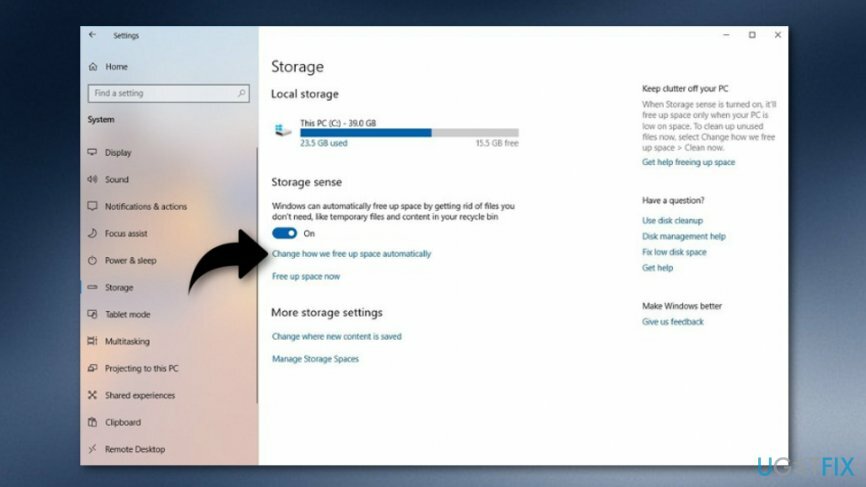
- Επιπλέον, μεταβείτε στο Ελευθερώστε χώρο τώρα και συνεχίστε με το Διαγραφή προηγούμενης έκδοσης της επιλογής των Windows.
- Στη συνέχεια, επιλέξτε Καθαρίστε τώρα.
Μέθοδος 3. Διαγράψτε την επιλογή Windows.old folder via Temporary files
Για να απεγκαταστήσετε αυτά τα αρχεία, πρέπει να αγοράσετε την έκδοση με άδεια χρήσης Reimage Reimage απεγκατάσταση λογισμικού.
- Παω σε Αναζήτηση στα Windows και πληκτρολογήστε "Ρυθμίσεις".
- Εκκινήστε το Πλαίσιο ρυθμίσεων και επιλέξτε το Επιλογή συστήματος.
- Επιπλέον, συνεχίστε με το Αποθήκευση Ενότητα.
- Στη συνέχεια, θα βρείτε το Ελευθερώστε χώρο τώρα λύση κάτω από το Αίσθηση αποθήκευσης μέρος.
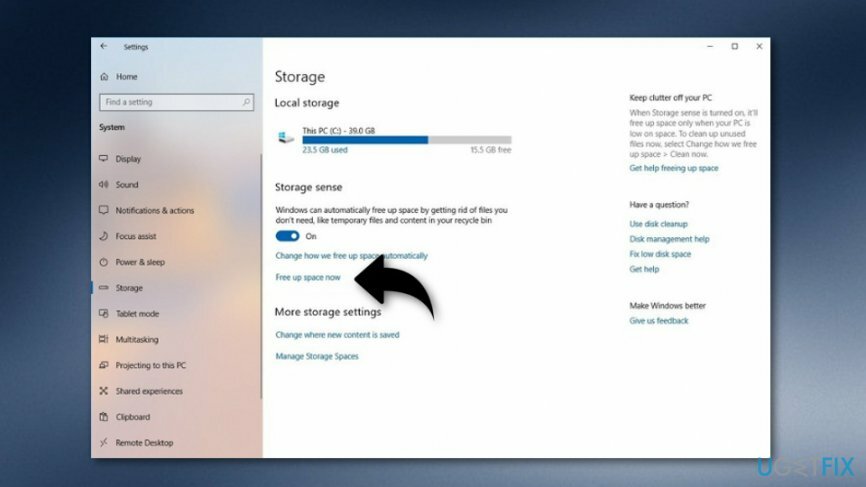
- Επιλέξτε το Προηγούμενη εγκατάσταση(ες) των Windows επιλογή.
- Μπορείτε επίσης να εξαλείψετε οποιαδήποτε προεπιλεγμένες επιλογές εκλεκτός.
- Μετά από αυτό, επιλέξτε το Αφαιρώ κλειδί αρχείων.
Οι προαναφερθείσες μέθοδοι θα πρέπει να σας έχουν βοηθήσει να διαγράψετε το Windows.old Folder στα Windows, καθώς πολλοί χρήστες έχουν βρει αυτά τα βήματα επιτυχή. Ωστόσο, εάν έχει προκύψει κάποιο είδος προβλήματος και με κάποιο τρόπο δεν καταφέρατε να απαλλαγείτε από το ανεπιθύμητο στοιχείο, μπορείτε να δοκιμάσετε τη σάρωση το σύστημα του υπολογιστή σας με ένα αξιόπιστο εργαλείο, καθώς κάποια ανεπιθύμητη μόλυνση ή απειλή στον κυβερνοχώρο μπορεί να σας εμποδίσει να επιτύχετε έργο. Δοκιμάστε να κάνετε λήψη και να χρησιμοποιήσετε ReimageΠλυντήριο ρούχων Mac X9.
Απαλλαγείτε από προγράμματα με ένα μόνο κλικ
Μπορείτε να απεγκαταστήσετε αυτό το πρόγραμμα με τη βοήθεια του οδηγού βήμα προς βήμα που σας παρουσιάζουν οι ειδικοί της ugetfix.com. Για να εξοικονομήσετε χρόνο, έχουμε επίσης επιλέξει εργαλεία που θα σας βοηθήσουν να εκτελέσετε αυτόματα αυτήν την εργασία. Εάν βιάζεστε ή εάν πιστεύετε ότι δεν είστε αρκετά έμπειροι για να απεγκαταστήσετε το πρόγραμμα μόνοι σας, μη διστάσετε να χρησιμοποιήσετε αυτές τις λύσεις:
Προσφορά
Κάν 'το τώρα!
Κατεβάστελογισμικό αφαίρεσηςΕυτυχία
Εγγύηση
Κάν 'το τώρα!
Κατεβάστελογισμικό αφαίρεσηςΕυτυχία
Εγγύηση
Εάν δεν καταφέρατε να απεγκαταστήσετε το πρόγραμμα χρησιμοποιώντας το Reimage, ενημερώστε την ομάδα υποστήριξής μας για τα προβλήματά σας. Φροντίστε να παρέχετε όσο το δυνατόν περισσότερες λεπτομέρειες. Παρακαλούμε, ενημερώστε μας όλες τις λεπτομέρειες που πιστεύετε ότι πρέπει να γνωρίζουμε για το πρόβλημά σας.
Αυτή η κατοχυρωμένη με δίπλωμα ευρεσιτεχνίας διαδικασία επισκευής χρησιμοποιεί μια βάση δεδομένων με 25 εκατομμύρια στοιχεία που μπορούν να αντικαταστήσουν οποιοδήποτε κατεστραμμένο ή λείπει αρχείο στον υπολογιστή του χρήστη.
Για να επισκευάσετε το κατεστραμμένο σύστημα, πρέπει να αγοράσετε την έκδοση με άδεια χρήσης Reimage εργαλείο αφαίρεσης κακόβουλου λογισμικού.

Ιδιωτική πρόσβαση στο Διαδίκτυο είναι ένα VPN που μπορεί να αποτρέψει τον πάροχο υπηρεσιών Διαδικτύου σας, το κυβέρνηση, και τρίτα μέρη από την παρακολούθηση στο διαδίκτυο και σας επιτρέπουν να παραμείνετε εντελώς ανώνυμοι. Το λογισμικό παρέχει αποκλειστικούς διακομιστές για torrenting και streaming, διασφαλίζοντας τη βέλτιστη απόδοση και δεν σας επιβραδύνει. Μπορείτε επίσης να παρακάμψετε γεωγραφικούς περιορισμούς και να προβάλετε υπηρεσίες όπως Netflix, BBC, Disney+ και άλλες δημοφιλείς υπηρεσίες ροής χωρίς περιορισμούς, ανεξάρτητα από το πού βρίσκεστε.
Οι επιθέσεις κακόβουλου λογισμικού, ιδιαίτερα το ransomware, είναι μακράν ο μεγαλύτερος κίνδυνος για τις φωτογραφίες, τα βίντεο, τα αρχεία της εργασίας ή του σχολείου σας. Δεδομένου ότι οι εγκληματίες του κυβερνοχώρου χρησιμοποιούν έναν ισχυρό αλγόριθμο κρυπτογράφησης για το κλείδωμα των δεδομένων, δεν μπορεί πλέον να χρησιμοποιηθεί έως ότου πληρωθούν λύτρα σε bitcoin. Αντί να πληρώνετε χάκερ, θα πρέπει πρώτα να προσπαθήσετε να χρησιμοποιήσετε εναλλακτική ανάκτηση μεθόδους που θα μπορούσαν να σας βοηθήσουν να ανακτήσετε τουλάχιστον ένα μέρος των χαμένων δεδομένων. Διαφορετικά, μπορεί να χάσετε και τα χρήματά σας, μαζί με τα αρχεία. Ένα από τα καλύτερα εργαλεία που θα μπορούσε να επαναφέρει τουλάχιστον μερικά από τα κρυπτογραφημένα αρχεία – Data Recovery Pro.